linux常用命令
linux常用目录
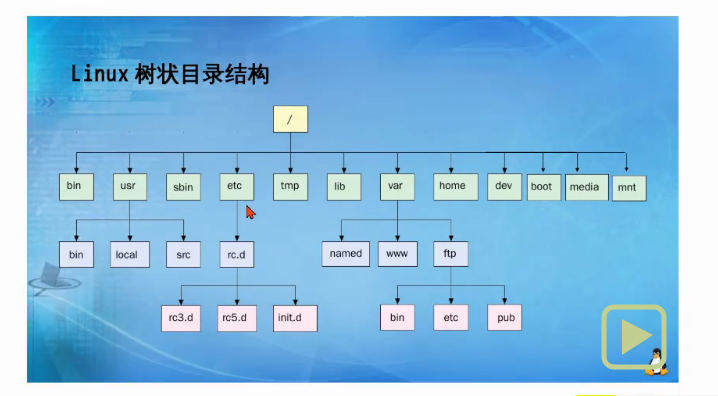
- /bin :bin是Binary的缩写,这个目录存放着最经常使用的命令。
- /ect :这个目录用来存放所有的系统所需要的配置文件和子目录。
- /home:用户的主目录,在linux中,每个用户都有一个自己的目录,一般该目录名是以用户的账号命名的。
- /root:该目录为系统管理员,也称作超级权限者的用户主目录。
- /var :这个目录中存放着在不断扩充着的东西,我们习惯将那些经常被修改的目录放在这个目录下。包括各种日志文件。
linux常用命令
- cd 切换目录
- cd 切换目录命令
- cd .. 切换上级目录,相对目录
- cd ./ 当前目录
- cd ~ 回到当前的用户目录,或者直接cd
- cd 绝对路径
- ls查看文件
- 查看目录文件
- -a参数,查看所有文件,包含隐藏文件。
- -l参数,列出文件属性和权限,没有隐藏文件
- 参数可以组合使用
- pwd 查看当前用户所在目录
- clear 清屏
文件夹相关命令
- mkdir 创建文件夹
- mkdir test1 创建test1文件夹
- mkdir -p test1/test2/test3 递归创建文件夹
- rmdir 删除文件夹
- rmdir test1 删除空文件夹
- rmdir -p test1/test2/test3 层级删除文件夹
- cp 复制
- cp b a 复制文件夹b到文件夹a
- cp 1.txt 2.txt 复制文件1.txt到2.txt
- rm移除
- rm 1.txt 移除文件1.txt
- rm a/ 移除文件夹
- rm -f a/ 强制删除文件夹a
- -f参数,强制删除
- -r参数,递归删除
- -a参数,交互,询问是否删除
- mv 移动文件或目录
- 移动或重命名
- mv b c 文件夹b重命名为c
文件相关命令
查看文件
- cat 由第一行开始显示文件内容
- tac 从最后一行开始显示
- nl显示的时候,顺道输出行号
- more 一页一页的显示文件内容<空格翻页,回车往下看一行
- less 与more类似,但是比more更好的是,他可以往前翻页!上下键,使用q退出
- head 只看头几行 head -n 20 a.txt
- tail 只看尾巴几行 tail -n 10 a.txt
创建编辑文件
- touch a.txt 创建a.txt文件
- echo 123 > a.txt 将123输入到a.txt文件中
vim编辑器的使用
- linux 文本编辑器有两种:vi/vim,vim是vi的升级版
- vim有三种模式:命令模式、插入模式、底线命令模式
- 三种模式的切换:只能从命令模式进入插入模式、只能从命令模式进入底线命令模式
- 命令模式
- 用户进入vim,直接进入命令模式
- 在命令模式,键盘的敲击会识别为命令,而不是输入的字符
- 输入x删除光标所在的字符,输入dd删除光标所在的一行
- 输入i进入插入模式,输入:进入底线命令模式
- shift+4光标调至行尾,shift+6或者数字0光标调至行首
- 插入模式
- 进入插入模式,可以进行文本编辑
- 输入Esc退出插入模式,进入命令模式
- 底线命令模式
- 输入w,保存文件,输入q退出文件,输入wq保存并退出文件
- 输入q!强制退出文件
- 输入/字符,查找字符
- 输入:set nu显示行号,输入:set nonu取消显示行号
软连接和硬链接
硬链接:比如有一个文件A,给A创建一个硬链接B,此时即便删除文件A,通过B也可以再次访问到文件中的内容。这样可以防止误删。
软链接:类似windows上的快捷方式,删除源文件,快捷方式也访问不了。
- ln a.txt b.txt 给a.txt创建一个硬链接b.txt
- ln -s a.txt c.txt 给a.txt创建一个软链接c.txt
软连接和硬链接的区别
相同点:硬链接和软连接指向相同的文件,当源文件被修改时,软硬链接都及时修改更新
不同点:当源文件被删除时,硬链接还可以访问,此时再创建一个新的同名的源文件,硬链接与源文件已经解耦了,而软链接则直接关联至新的文件
用户管理相关命令
linux是多用户的操作系统,使用系统资源都必须拥有一个用户账号,普通账号由管理员root账号分配,然后以普通账号登录系统。
用户的增加实际上修改的是/etc/passwd文件
- 添加用户 useradd -选项 用户名
- useradd -m jack #自动创建jack这个账号,用户的主目录/home/jack
- 查看用户的配置文件 cat /etc/passwd
- 删除用户 userdel -r jack #删除用户并删除用户的目录
- 修改用户 usermod 修改内容 用户
- usermod -d /home/111 jack #修改用户的目录,目录不存在先创建目录,检查配置文件/etc/passwd
- 用户设置密码,添加账号时添加密码
- useradd jack
- passwd jack
- passwd 修改自己的密码
- passwd -l jack 冻结账号,一旦冻结,就无法再使用该账号登录
- 修改冻结账号密码后,可以解冻账号
- 切换用户
- 切换用户的命令为:su jack # 切换到jack这个用户
- #表示root用户 $表示普通用户
- 从普通用户切换到root用户需要输入root密码,从root用户切换到普通用户不需要输入密码
- 在终端输入exit或logout或使用快捷方式ctrl+d,可以退回到原来用户,其实ctrl+d也是执行的exit命令
用户组相关命令
- 每个用户都有一个用户组,不同用户组的权限是不一样的(开发,运维,测试等)。
- 组的增加、删除和修改实际上发修改的是/etc/group文件
# 创建一个用户组 groupadd
groupadd jack # 新建组, 组id自增,cat /etc/group
groupadd -g 1100 mack #指定组id是1100
# 删除用户组
groupdel jack # 删除后,配置文件中就没有这个组的信息
# 修改组
groupmod -g 2200 -n mmm mack # 将mack组重命名为mmm id改为2200
# 给用户分配组
useradd -G 分配用户组
文件属性
ls -l 或 ll 查看文件或文件夹的属性、以及文件所属的用户和组
第一个字母有3种:d表示文件夹、-表示文件、l表示软链接
修改文件属性 chmod [-R] xyz 文件或文件夹 chomd 777 a.txt
- xyz分别设置属主、属组和其他用户的可读可写可执行权限
- x=7,表示属主就有可读可写可执行权限,7表示4+2+1, r:4, w:2, x:1
- chmod 777 a.txt # 表示a.txt属主、属组和其他用户都具有可读可写可执行的权限
- chmod 764 a.txt # 表示a.txt属主具有可读可写可执行,属组具有可读可写,其他用户具有可读权限
磁盘管理相关命令
- 列出文件系统整体的使用情况 df
- df -h # 人性化显示
- 检查磁盘空间使用量 du
- du -a # 影藏的文件也可以查看,还可以看到子文件夹的量
- du -h # 人性化显示
进程管理相关命令
查看当前运行的进程信息 ps
- ps -a # 显示当前终端运行的所有进程信息
- ps -u # 以用户的信息显示进程
- ps -x # 显示后台运行进程的参数
- ps -aux | grep mysql 查看进程信息并过滤
- ps -ef grep python 查看父进程
查看进程树pstree - pstree -p # 显示父id
- pstree -u # 显示用户组
结束进程 - kill -9 进程id # 强制结束进程
安装软件 三种方式
- 编译安装(源码安装)
- 优点: 最原始直接的安装方式,源码安装
- 缺点:但是过程繁琐,需要手动安装依赖
- rpm安装
- redhat提供的包管理平台,类似软件商店
- 优点:已经编译好的软件包,拿来直接用
- 缺点:但不是所有软件都有rpm包,且有些rpm包有依赖,需要手动安装
- yum安装(常用)
- 为了自动解决rpm的依赖关系
- 优点:简单方便,配置简单
- 缺点:需要配置yum源
# 编译安装(源码安装) nginx
./configure
make
make install
# nginx安装下载示例 http://nginx.org/en/download.html
# rmp安装
wget rmp包 # 使用wget命令下载一个rpm包
rpm -ivh rpm包 # rmp安装软件
rmp -e 软件报名 # rmp删除软件
# yum安装
yum install -y 软件
yum remove 软件包
yum search 软件包 # 查找
# yum安装net-tools工具包等
压缩&解压
压缩
gzip a.c 压缩 a.c.gz a.c不保留
解压缩
gzip -d a.c.gz
压缩单个文件
gzip a.c
压缩文件夹
压缩文件夹内部的文件不提供打包
gzip -r gztest/
生成压缩包
bzip2 -z a.c
解压
bzip2 -d a.c.bz2
打包
tar
参数
-f 使用归档
-c 创建新归档 创建压缩 compress
-x 解压
-j bzip2 压缩格式
-z gzip
-v 打印命令执行过程
解压
tar -vxjf bziptest3.tar.bz2
压缩
tar -vcjf bziptest3.tar.bz2 bziptest2/gzip
解压
tar -vxzf bziptest3.tar.gz
压缩
tar -vczf bziptest3.tar.gz bziptest2/rar
打包
rar a testrar.rar testrar
rar x testrar.rar
参考文档
- https://blog.csdn.net/qq_36958104/article/details/108898040
- 51zxw.net/List.aspx?cid=972
- 51zxw.net/List.aspx?cid=644
作者:德乌姆列特
本博客所有文章仅用于学习、研究和交流目的,欢迎非商业性质转载。
博主的文章没有高度、深度和广度,只是凑字数。由于博主的水平不高,不足和错误之处在所难免,希望大家能够批评指出。
博主是利用读书、参考、引用、抄袭、复制和粘贴等多种方式打造成自己的文章,请原谅博主成为一个无耻的文档搬运工!


